アマコード(Amacode)の使い方!アプリのインストール・設定方法も解説

せどりのリサーチって、アマコードが使いやすいって聞いたんだけど本当なのかなぁ。
使い方に自信が無いから、詳しく教えてくれると嬉しいんだけどなぁ。
 ゆうくん
ゆうくん
店舗せどりを行うには、商品をリサーチするためのアプリが必要不可欠になります。
もしも、頑なにリサーチアプリを使わないのであれば、リサーチ効率は10分の1以下に低下してしまい非効率極まりないです。
ただ、そうかといって初心者さんの状態で高額のリサーチアプリを使う必要性は全く無いです。
そこで今回は、無料で使えて劇的な効果を発揮する『アマコード(Amacode)』のインストールから登録方法、使い方や設定方法まで初心者さんに分かりやすいように丁寧に解説します。
あなたの仕入れ効率を劇的に向上して収入を大きく上げるためにも、是非ともアマコードを使い倒してやりましょう。
この記事のもくじ
アマコード(Amacode)とは?どんなアプリなの?

アマコードは、せどりの商品リサーチに使用できる無料のスマホアプリになります。
スマホのカメラ機能で商品バーコードを読み取って、Amazonでの販売価格や、仕入れた場合のおよその利益などを確認できます。
さらに、仕入れた商品を管理する機能やアラート機能などもあり、シンプルながらも優れた『せどりアプリ』になります。
アマコードアンドロイド版とiPhone版のインストール方法を解説

アマコードのアプリはiPhoneにもAndroidにも対応しており、それぞれ以下よりインストールが可能です。
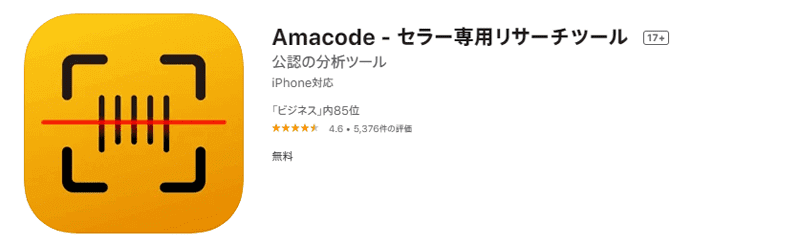
引用元:https://apps.apple.com/jp/app/id1182809130
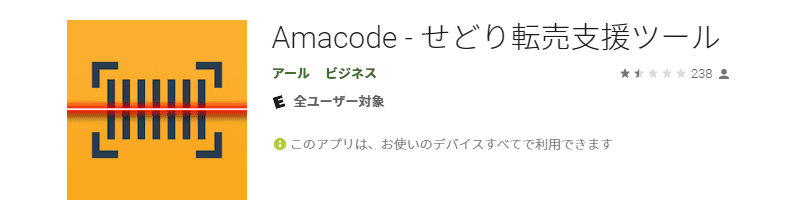
引用元:https://play.google.com/store/apps/details?id=com.ar.amacode&hl=ja&gl=US
アマコード(Amacode)の使い方【登録方法】
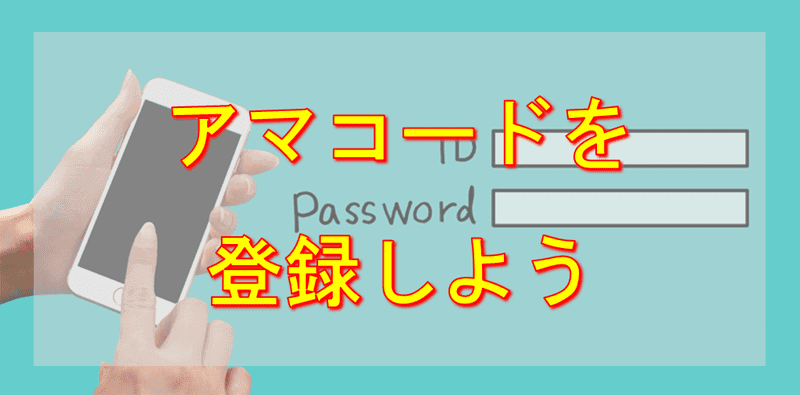
アマコードの登録は、たったの2ステップで完了ですので、早速あなたのスマホに導入しておきましょう。
Googleなどで既にアカウントを持っている方は、30秒もあれば登録する事が可能です。
(1)Googleアカウント、Appleアカウント、メールアドレスのいずれかをタップしてログインする。
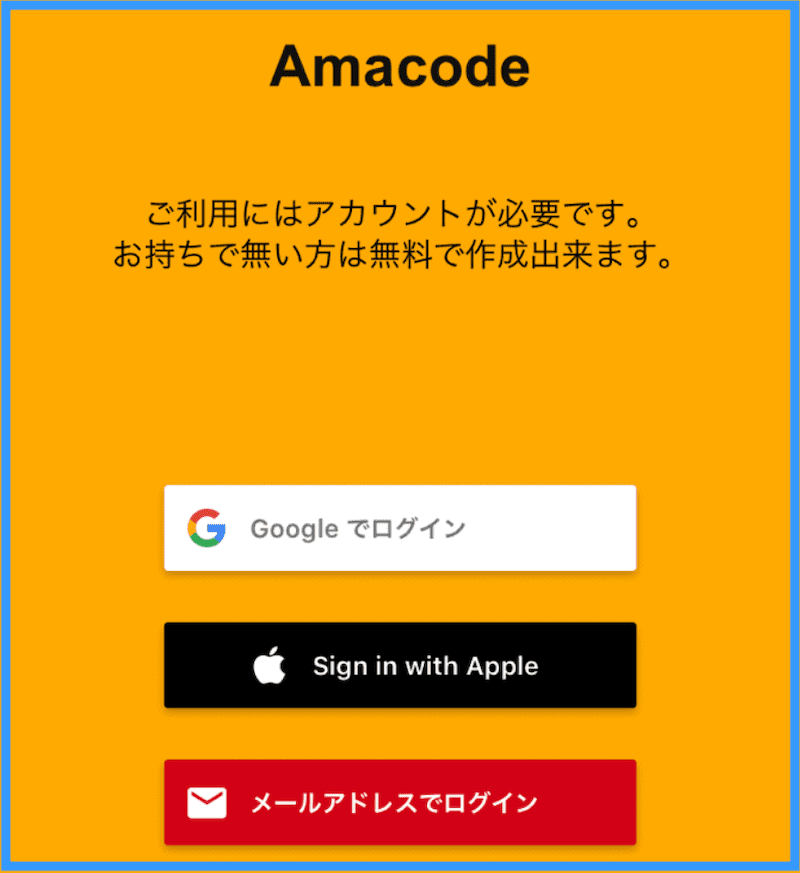
(2)『続ける』をタップ
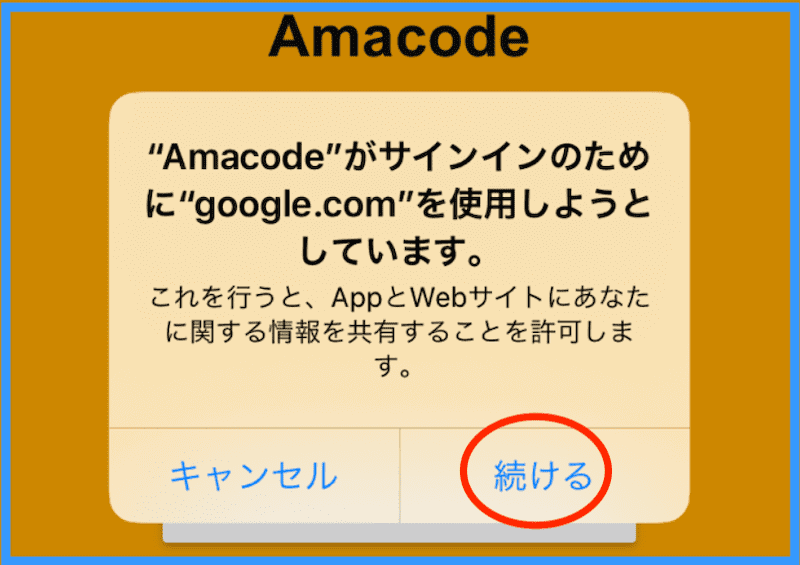
以上で登録完了です。
次に、アマコードの使い方を説明します。
アマコード(Amacode)の使い方【仕入れリサーチ方法】

それでは、アマコードの使い方を解説します。
アマコードは初心者さんでも非常に簡単で、以下の2ステップという単純作業で商品リサーチが可能になります。
- 商品のバーコードを読み込む
- 読み込んだ情報を確認する
では、順に解説しましょう。
ステップ1.商品のバーコードを読み込む
(1)アマコードを立ち上げて『タップして読み取りを開始』を押す
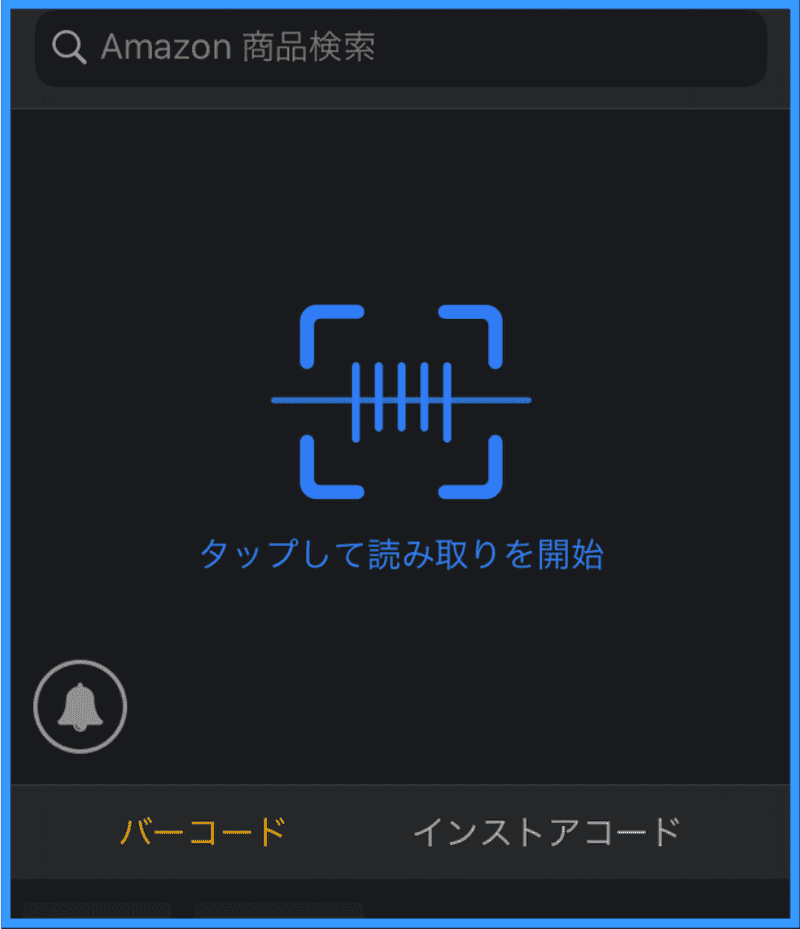
(2)以下の表示が出たら『OK』をタップ(この画面は初回のみ表示されます)
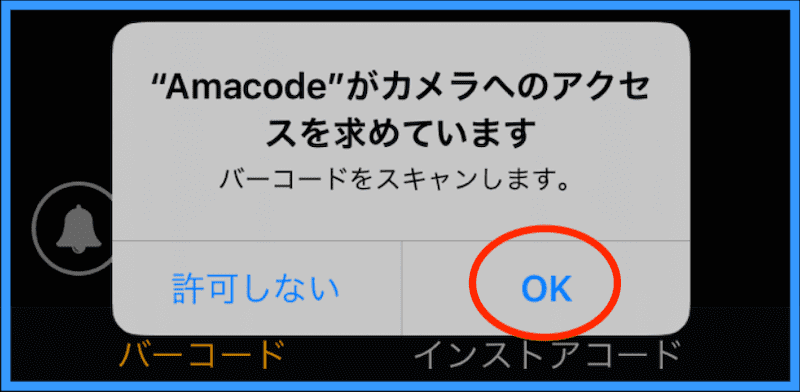
(3)画面下部の『バーコード』がオンになっていることを確認し、画面内にバーコードをあてる

(4)インストアコード(BOOKOFF・TUTAYA・GEOのインストアコードに対応)を読み込む場合は、画面下部の『インストアコード』をタップして、画面内にインストアコードをあてる
※下は、ブックオフのインストアコードの画像です。
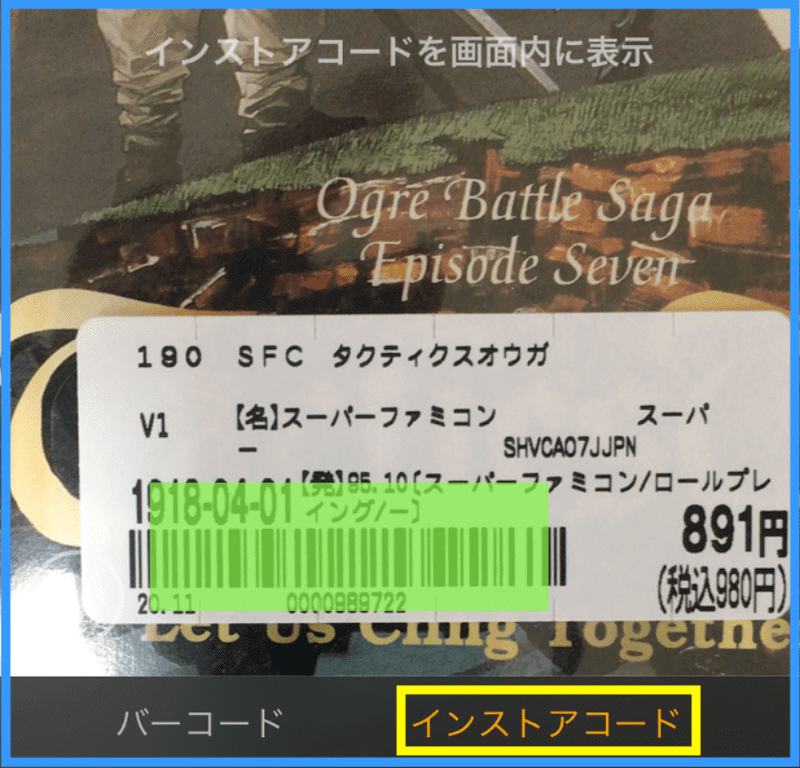
以上で、バーコードから情報を読み込むことができました。
ステップ2.アマコードで読み込んだ情報を確認する
次に、読み込んだ情報を確認していきましょう。
(1)バーコードを読み込むと、画面の下部に読み込んだ商品が表示されるので、赤枠で囲んだ部分をタップ
(商品アイコンに『複数』と書かれているのは、kindle版があるためです)
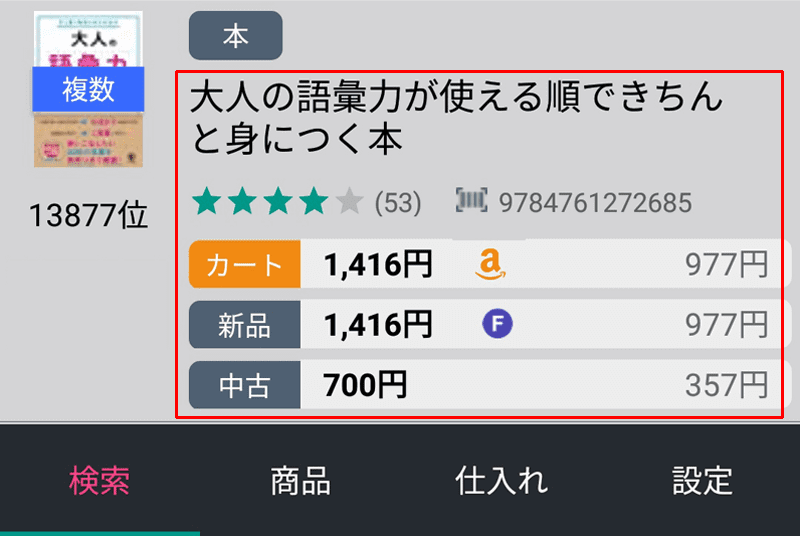
(2)本とkindleが並んで表示されるので本の方を選択してタップすると、以下のようにメニューが表示される
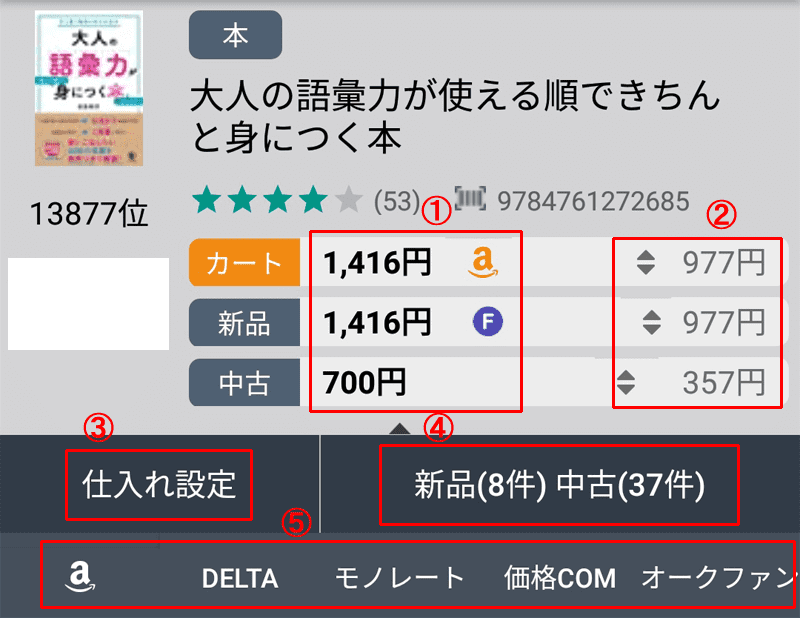
では、①~⑤の各項目ついて説明します。
①カート価格・新品価格・中古価格が表示されます。『F』のマークが付いているのは、FBA出品者の価格です。
②それぞれの販売価格からAmazon手数料を差し引いた金額が表示されます。この金額が損益分岐点になり、利益を出すにはこの金額よりも安く仕入れる必要があります。
③仕入れ設定をタップすることで、検索した商品の細かい仕入れ設定を行うことができます。
④この商品の現在の出品件数です。タップすることで各出品価格とそれぞれの損益分岐点がわかります。
⑤各アイコンをタップすると、それぞれのサイトで検索商品のページが表示されます。(モノレートは閉鎖されたため、表示できません)
アマコード(Amacode)の使い方【アプリを使い倒す設定方法】

次に、アマコードの設定方法を解説します。
設定が必要なのは、以下の4項目です。
- 基本設定
- 仕入れ設定
- バーコードリーダー設定
- アプリケーション設定
では、1つひとつ説明していきましょう。
【1】基本設定

- 大口出品者:大口出品者の場合はオンにします。
- FBA使用:FBAを使って出荷する場合はオンにします。
- 出荷準備費用:出荷準備に必要な費用を入力します。
【2】仕入れ設定
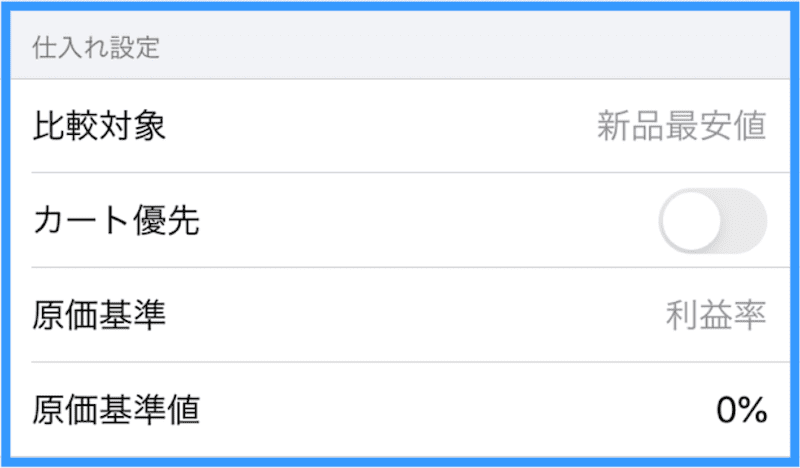
- 比較対象:新品最安値と中古最安値から選択します。新品を主に扱う場合は『新品最安値』でOKです。
- カート優先:FBAを利用する出品者は『カート優先』をオンにします。
- 原価基準・原価基準値:特に設定しなくてOKです。
【3】バーコードリーダー設定
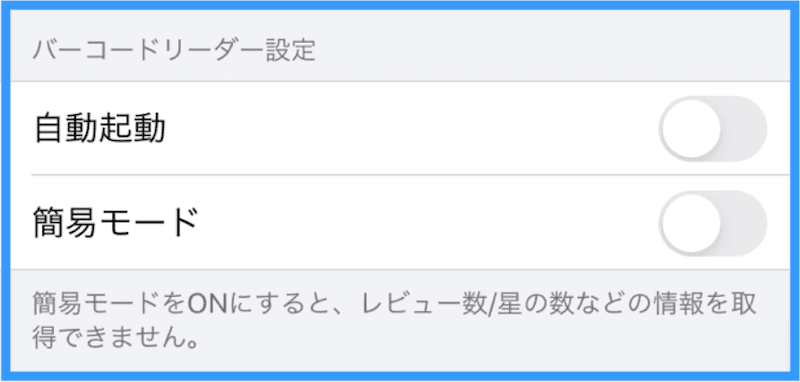
- 自動起動:オンにすることで、アマコードを立ち上げると同時にカメラが起動し、スキャンが開始されます。電池を消耗したくない方はオフでも問題ありません。
- 簡易モード:オフにするとレビューや星の数が表示されますが、その分読み込みが遅くなります。速度を重視したい方はオンで良いでしょう。
【4】アプリケーション設定
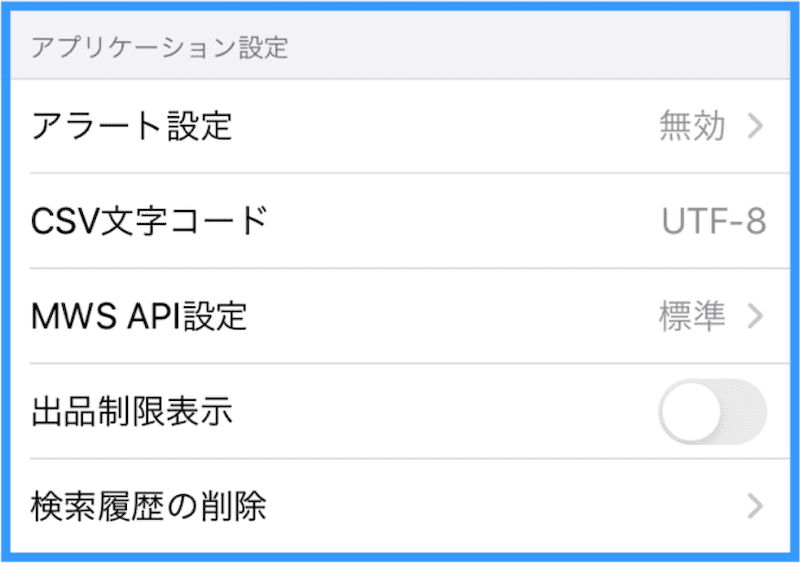
- アラート設定:有効にすると、プレ値商品が検索されたらバイブを鳴らすなどの設定が可能になります。大量の商品をスキャンする時などに便利です。
- CSV文字コード:『Shift-JIS』に設定します。
- MWS API設定:『出品者ID、AWSアクセスキーID、秘密キー』を設定します。詳しい設定方法はアマコード公式サイトをご確認ください。
- 出品制限表示:オンにします。アマコードで出品制限の表示が出ても、Amazonで確認すると出品できることがあるため、Amazonセラーアプリでも確認してみることをおすすめします。
- 検索履歴の削除:検索してきた履歴を全て削除します。
アマコード(Amacode)が落ちて使えなくなる不具合改善

アマコードは、前述したように『iPhone版』と『Android版』の2種類があります。
僕はiPhoneを使って仕入れをしているのですが、使ってみて不具合を感じる事は特にありません。
ただ、Android端末は起動中に落ちたり、使えなくなったりという問題がしばしば発生しているようです。
そこでAndroid版のアマコードを調査して、落ちて使えなくなる原因と対策を突き止める事に成功しました。
まとめ
実店舗で使用できるせどりアプリは、アマコード以外にもいろいろとあります。
例えば、せどりりすと(せどろいど)やAmazonセラーアプリなどが有名どころですね。
それぞれのせどりスタイルによって、アプリも相性があると言えます。
初心者の方は、まずは無料のものを色々と試してみるのが良いでしょう。
最後までご覧頂きましてありがとうございす。
それでは失礼します。










